一、什么是MCP
MCP在25年大火,如果你还不知道什么是MCP,那么请跟着这篇文章,博主将带你认识并快速使用上MCP,整个过程不需要深奥的编程知识,新手也能跟着步骤快速理解MCP并上手玩起来!
那么第一个问题:什么是MCP?

专业一点来说:MCP 指的是 Model Context Protocol(模型上下文协议),是由 Anthropic 于 2024 年 11 月开源发布的一项技术,整合了之前各大模型不同的 Function Call 标准,形成统一的标准协议,使不同的 AI 模型、工具和数据源能通过一个标准接口互联互通。
专业的说法太绕,不好理解,那么我们简单一点来说:MCP 就是一个 AI 大模型的标准化工具箱,旨在打通 AI 模型与外部工具、数据源的桥梁。让 AI 不仅能回答问题,还能直接调用 API、操作本地文件、访问数据库等,实现自动化任务处理。而很多开发者都基于MCP协议开发了一些工具,统一都叫做MCP Server,也就是MCP服务(或者叫MCP工具)。

其实MCP在24年11月份就发布了,为什么到了25年4月份,MCP才开始爆发式走红呢?核心原因主要由于4月份科技巨头集体押注+开源生态爆发:
- 科技巨头集体押注:阿里、腾讯、谷歌、字节跳动等企业在 4 月集中宣布接入 MCP 服务,例如阿里云推出全生命周期
MCP平台,支付宝上线国内首个支付 MCP Server,谷歌为 Gemini 模型添加 MCP 支持。 - 开源生态爆发:魔搭社区 4 月推出 MCP 广场,上架超千款 MCP 服务;开发者群体中 MCP Server
数量从数百激增到2000+,覆盖支付、地图、数据分析等场景。
二、让你只会聊天的AI动起来
以前我们使用的AI,主要都是聊天问答式的,那今天结合MCP, 杨叔将一步步教你如何通过Trae+MCP工具,实现AI自动化进行web测试,让你只会聊天的AI动起来!
小白同学也不用担心,过程非常简单,通俗点来说:基于这些开发者开发的这些MCP工具,我们只需要简单的进行一些配置,就能通过MCP协议和大模型连接起来,成为了大模型的工具箱里的工具,大模型自己在合适的时候,去挑选工具用起来。
三、下载AI IDE工具-Trae
Trae是字节跳动旗下的AI IDE工具,对标工具是国外的Cursor。选择Trae的原因一方面相比Cursor, Trae目前完全免费。另一方面相比于Windsurf,Trae也不需要自己去配置API key,国内版可以免费使用Deepseek/Doubao, 国际版可以免费使用Claude/Gemini/GPT。因此直接使用Trae, 也算是支持国产(薅羊毛)了~
Trae官方下载地址:https://www.trae.com.cn/
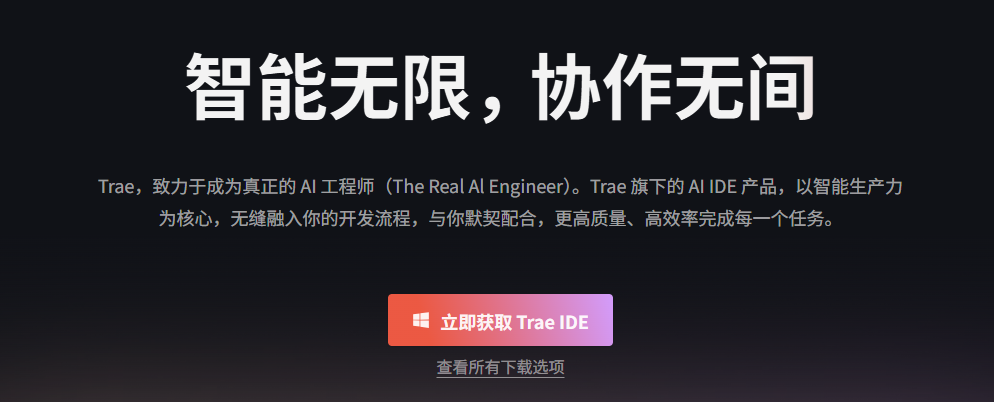
下载后安装,非常简单,跟着提示一步步安装即可,这里不再赘述。
四、Trae中创建智能体
Trae中创建智能体非常简单,既不需要你去编程,也不需要你去配置复杂的工作流,只需要配工具+填写提示词。
首先打开Trae后,右侧AI窗口点击齿轮图标,选择“智能体”,然后“创建智能体”:
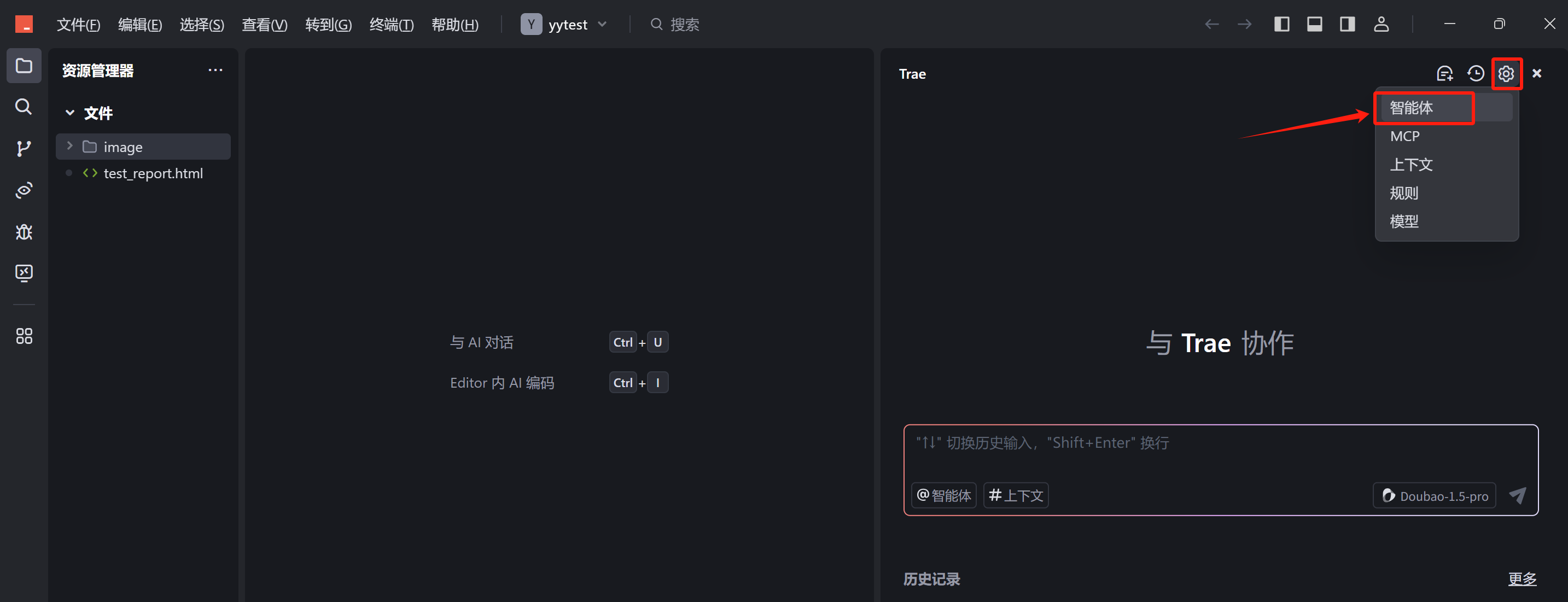
在创建智能体页面,我们就可以看到需要做的核心2步,选择MCP工具+配置智能体的提示词:
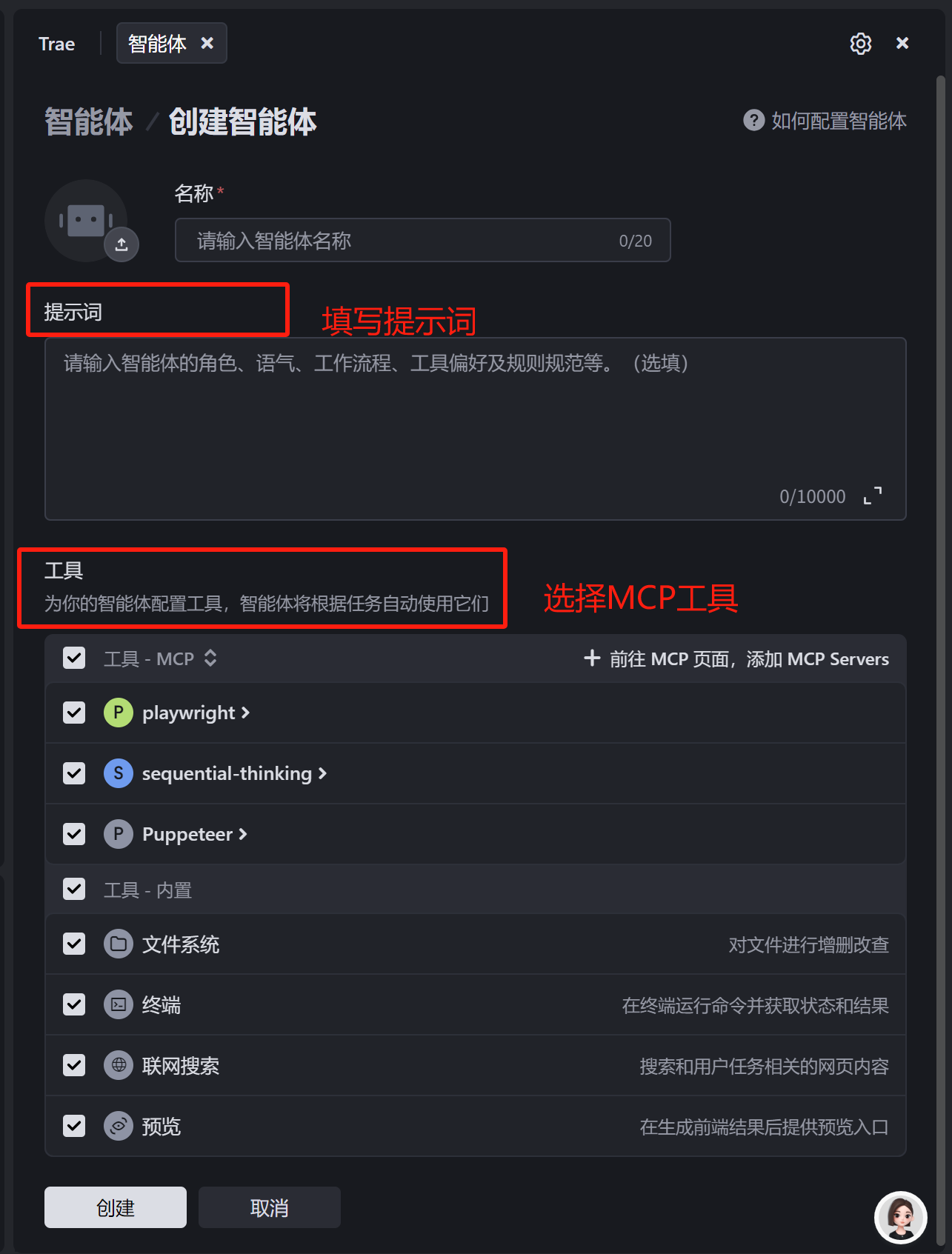
五、选择MCP工具
在MCP工具区域,我们可以看到Trae已经帮我们内置了几款MCP工具,像“文件系统”–>用来操作文件,“终端”–>用来执行命令行语句操作等。
那分析我们目前的需求,我们需要一款MCP工具去帮助我们自动化操作浏览器,因此点击“+添加MCP Servers”:
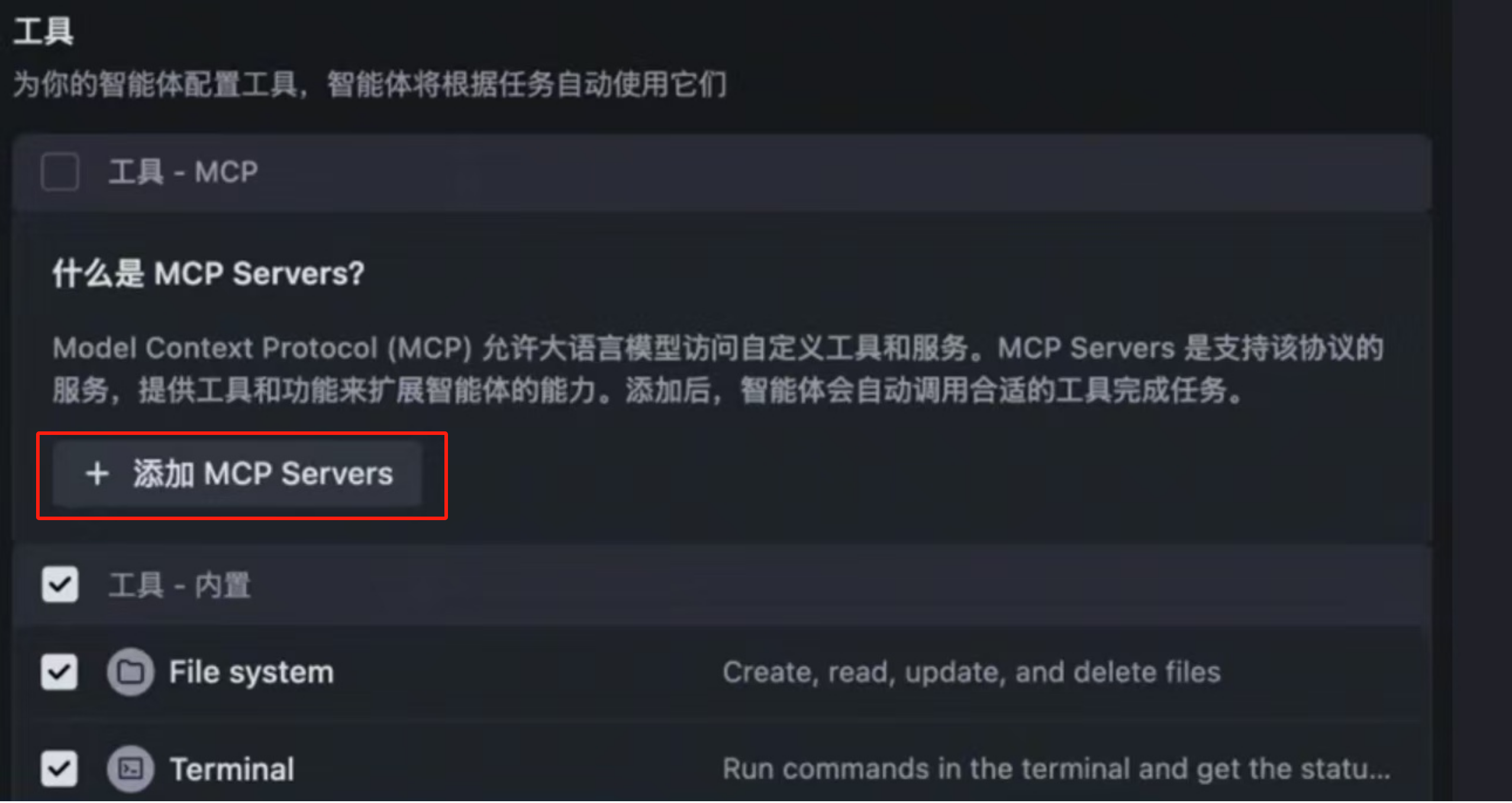
在MCP市场中我们可以看到提供了很多的MCP Server,由于我们是想自动化操作浏览器,因此我们选择playwright这个MCP Server:
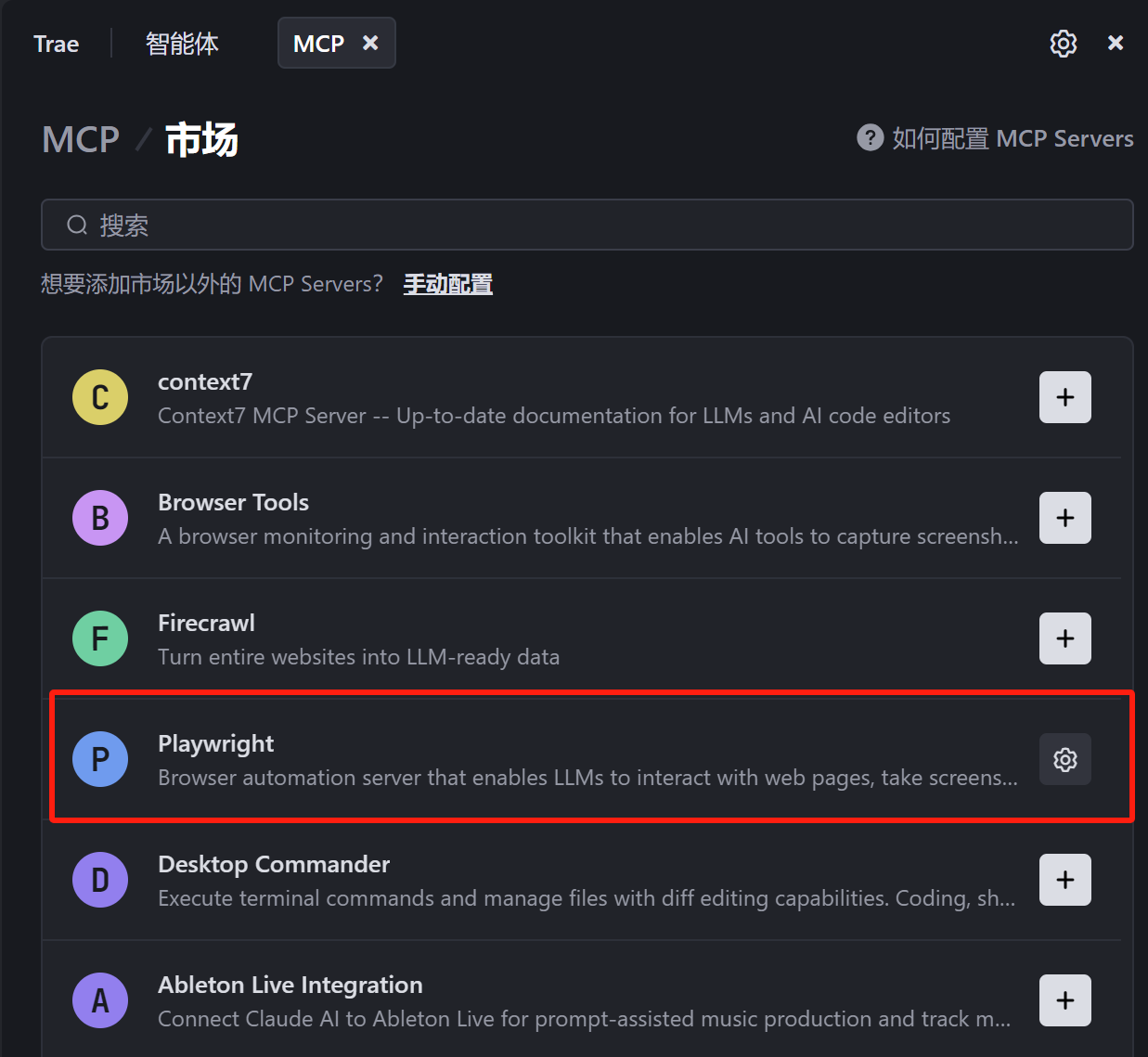
对于Playwright,相信做过web自动化测试的同学都不会陌生,本身就是用于web自动化的一套框架。我这里是已经配置过了,没有配置过的点击后面的+号按钮,会弹出配置窗口:
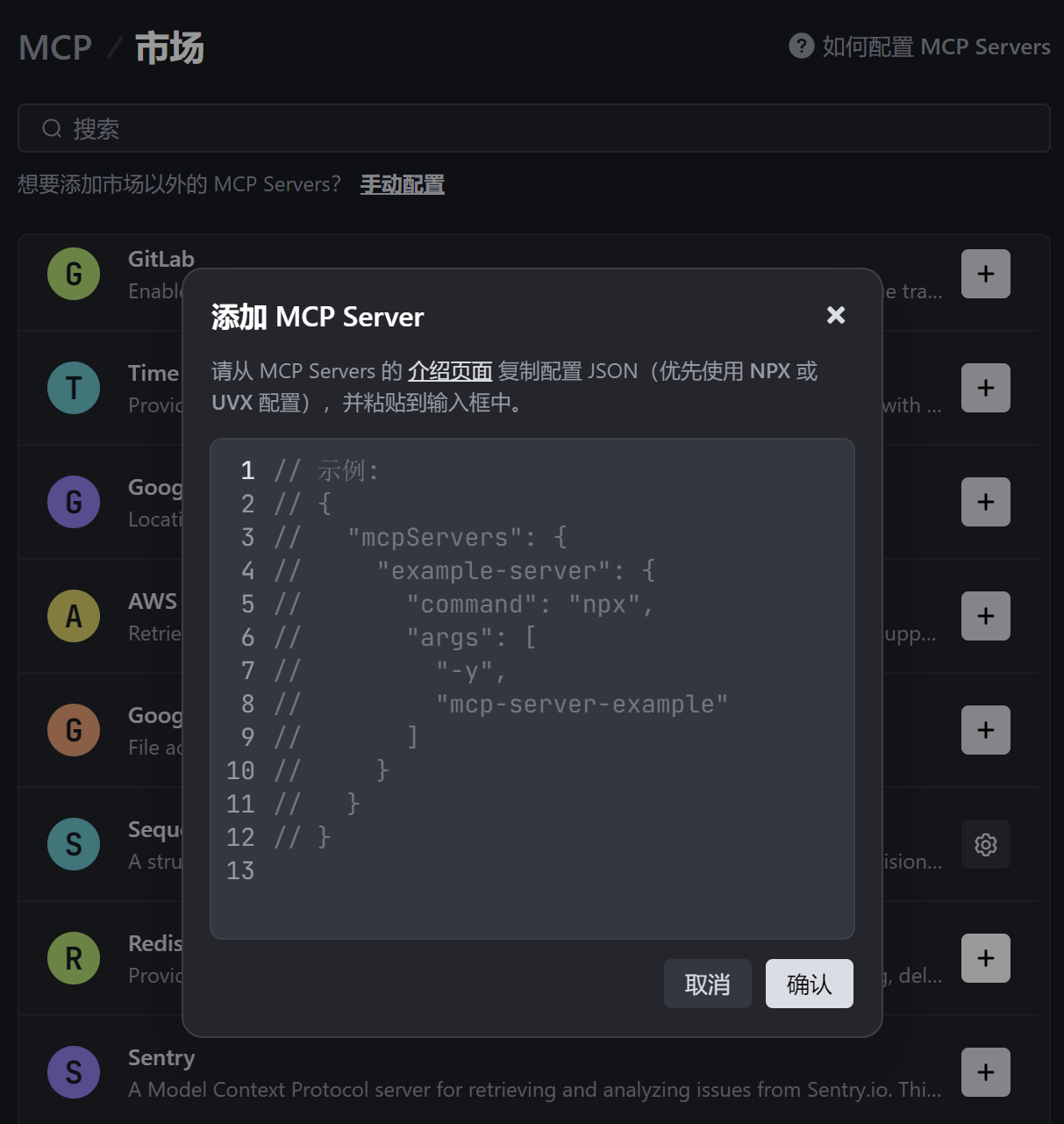
点击窗口中的“介绍页面”,你会发现左侧打开了该MCP工具的github readme页面,在这个页面里面滑动找到配置信息,复制这段配置信息粘贴到右侧我们MCP配置的弹窗页面中,再点击“确认”即可:
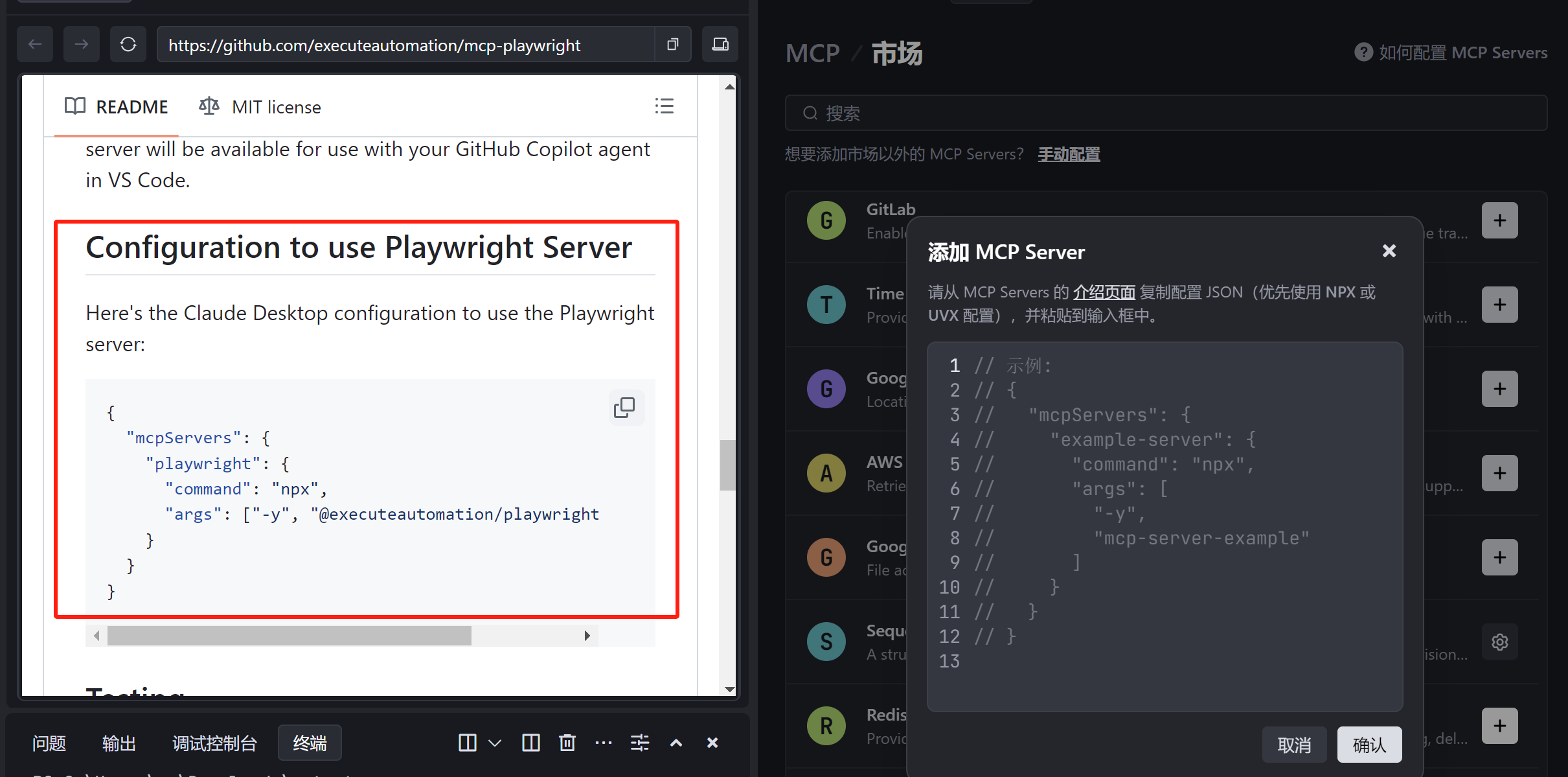
然后Trae就会开始添加Playwright这个MCP Server,过程可能需要稍微等待一会儿,看到下面这个打了绿色的勾,显示可使用,则表示已经添加完成:
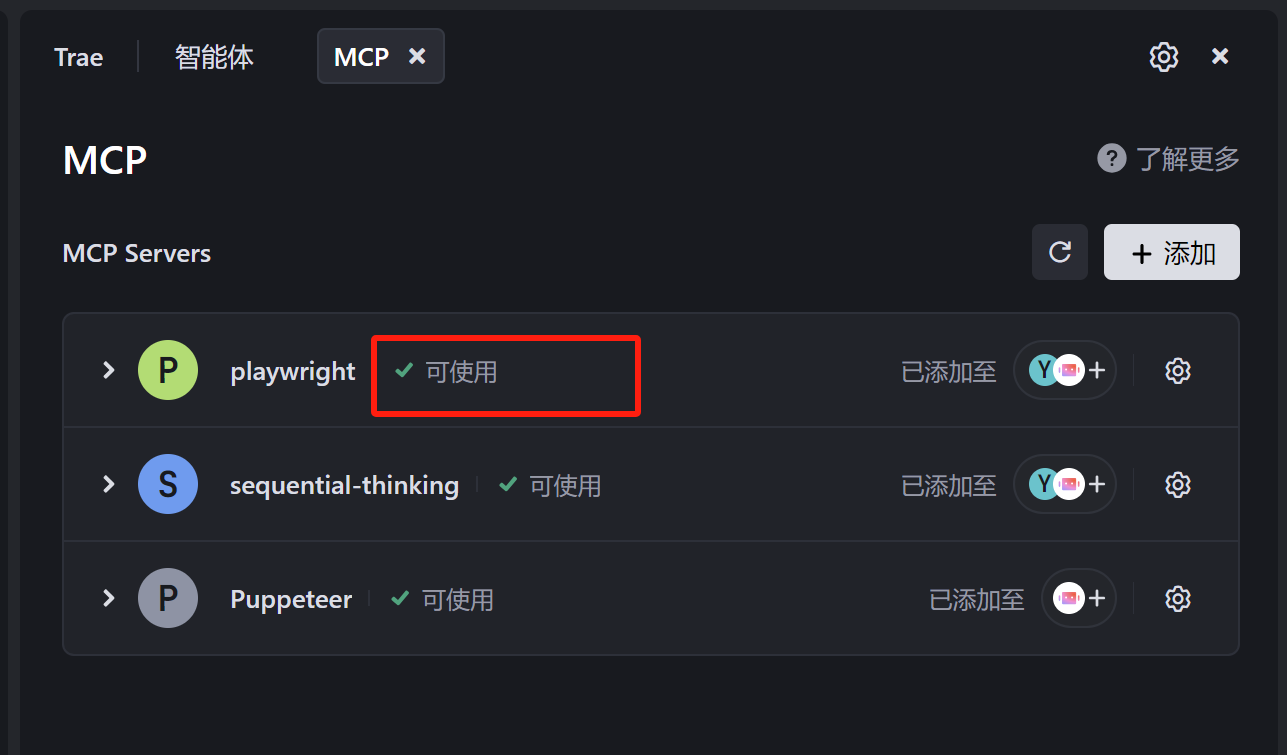
除了Playwright之外,我这里还额外添加了一个多步思考的MCP Server,用于当我们提的需求比较复杂或者需求描述不清晰时,能让AI 系统性地分析和解决复杂问题,更有条理地进行推理,将复杂问题拆解成可管理的小步骤,使问题解决过程更清晰高效:
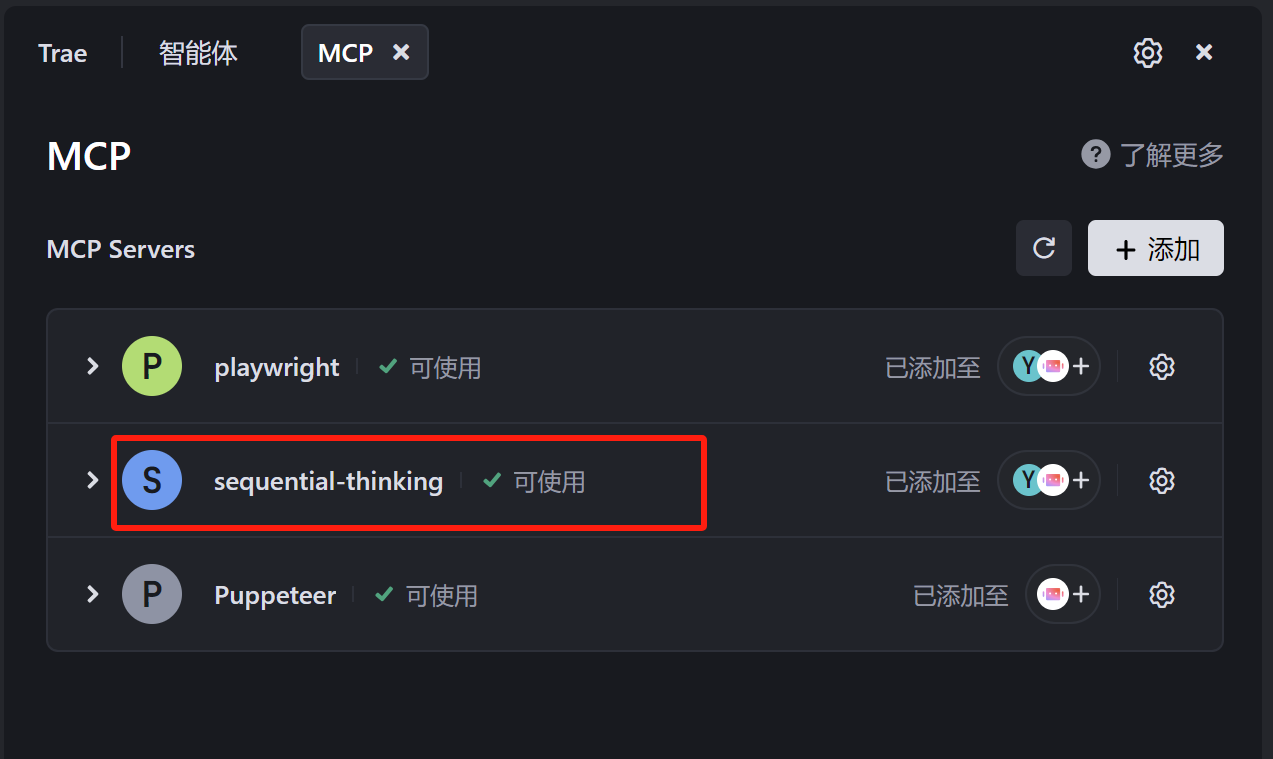
补充说明1:很多MCP Server都是基于node.js 来运行实现的,所以如果你之前电脑上没有安装过node.js, 需要自己安装一下。你也可以在Trae中,通过它内置的@Builder,让它自动帮你安装一下node.js,像下面这样一句话就行,AI时代就是这么简单:
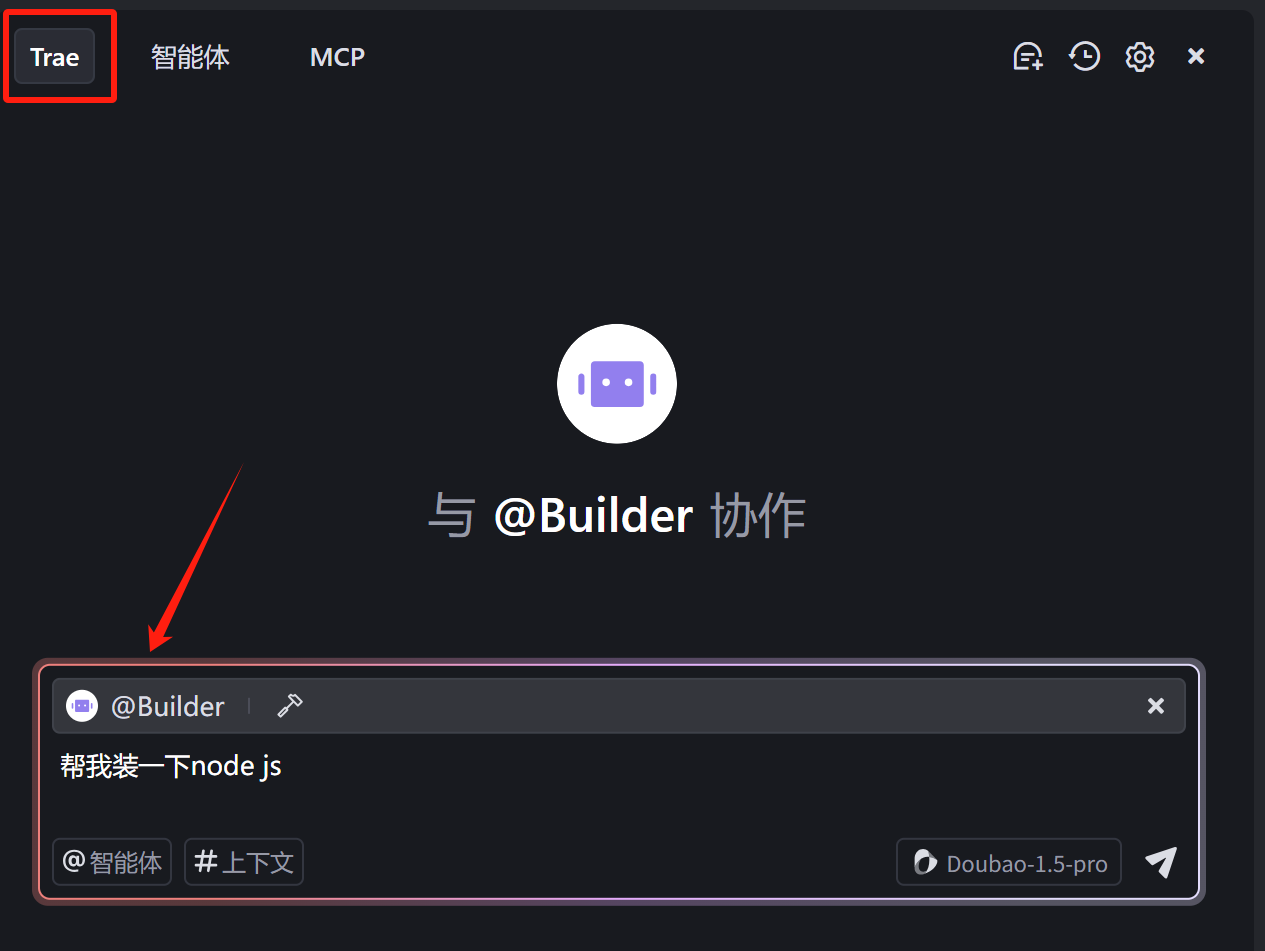
补充说明2:如果在这个MCP市场里面没有找到你想要的MCP Server,这里也直接你手工添加其他的MCP Server。点击“手动配置”,添加对应MCP Server的配置文件完成添加即可:
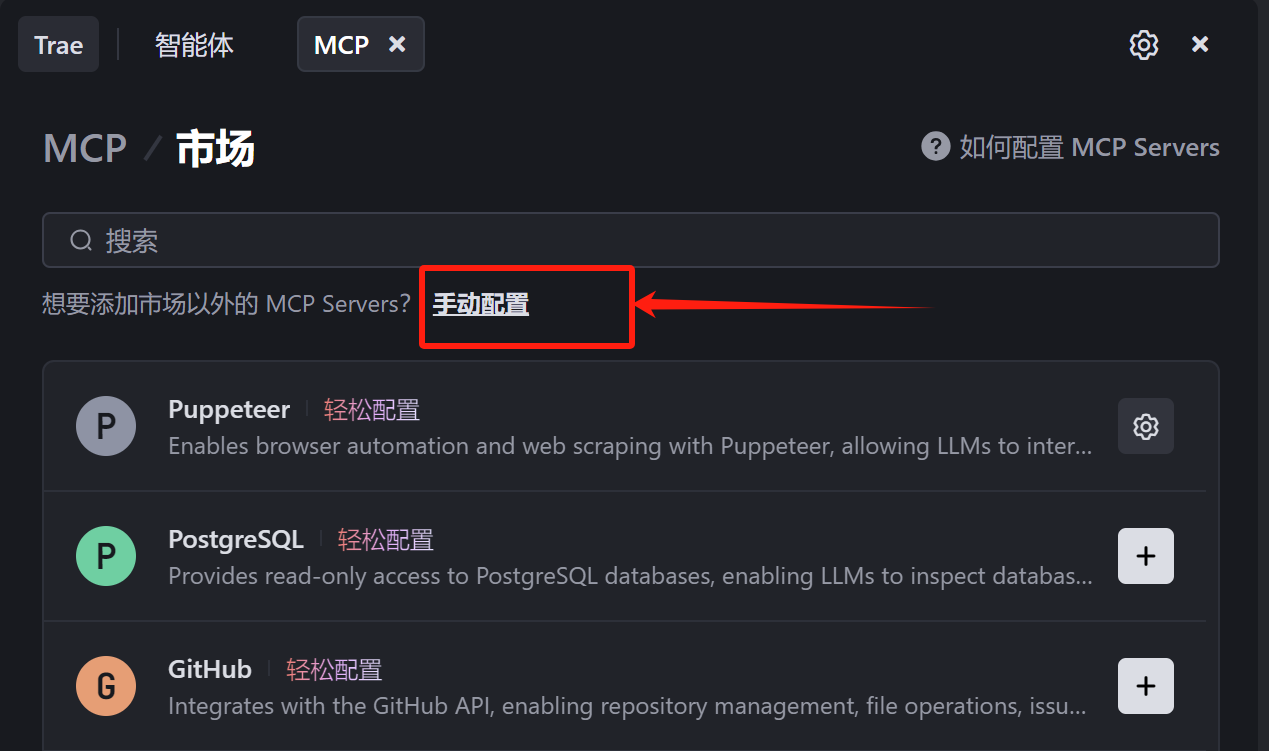
现在有非常多的MCP Server网站,包括官网的、聚合网站的,这里给大家推荐smithery.ai这个网址,工具比较全面。地址:https://smithery.ai/
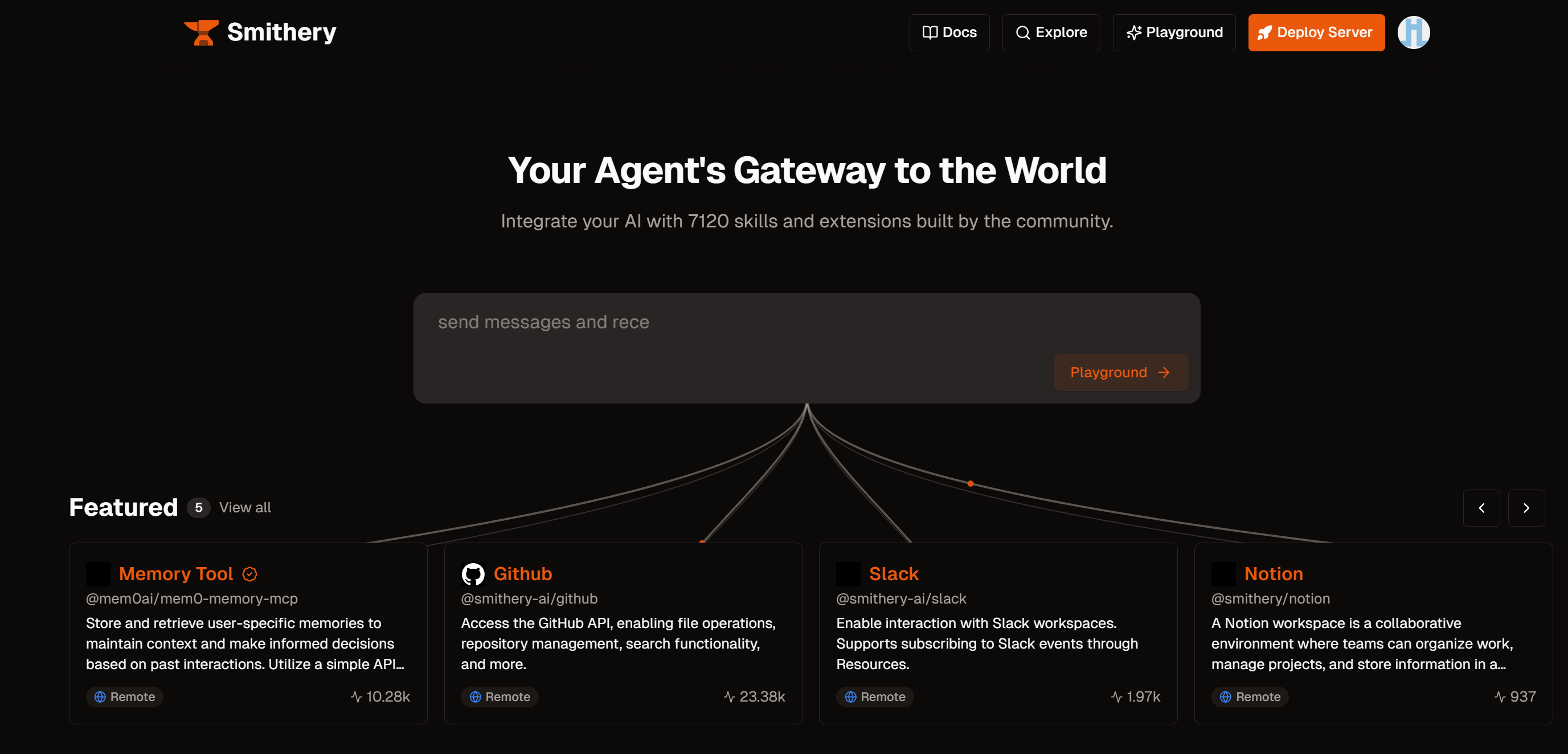
选择你需要的MCP Server, 点进去右侧Install这里点"JSON",就可以看到对应的配置:
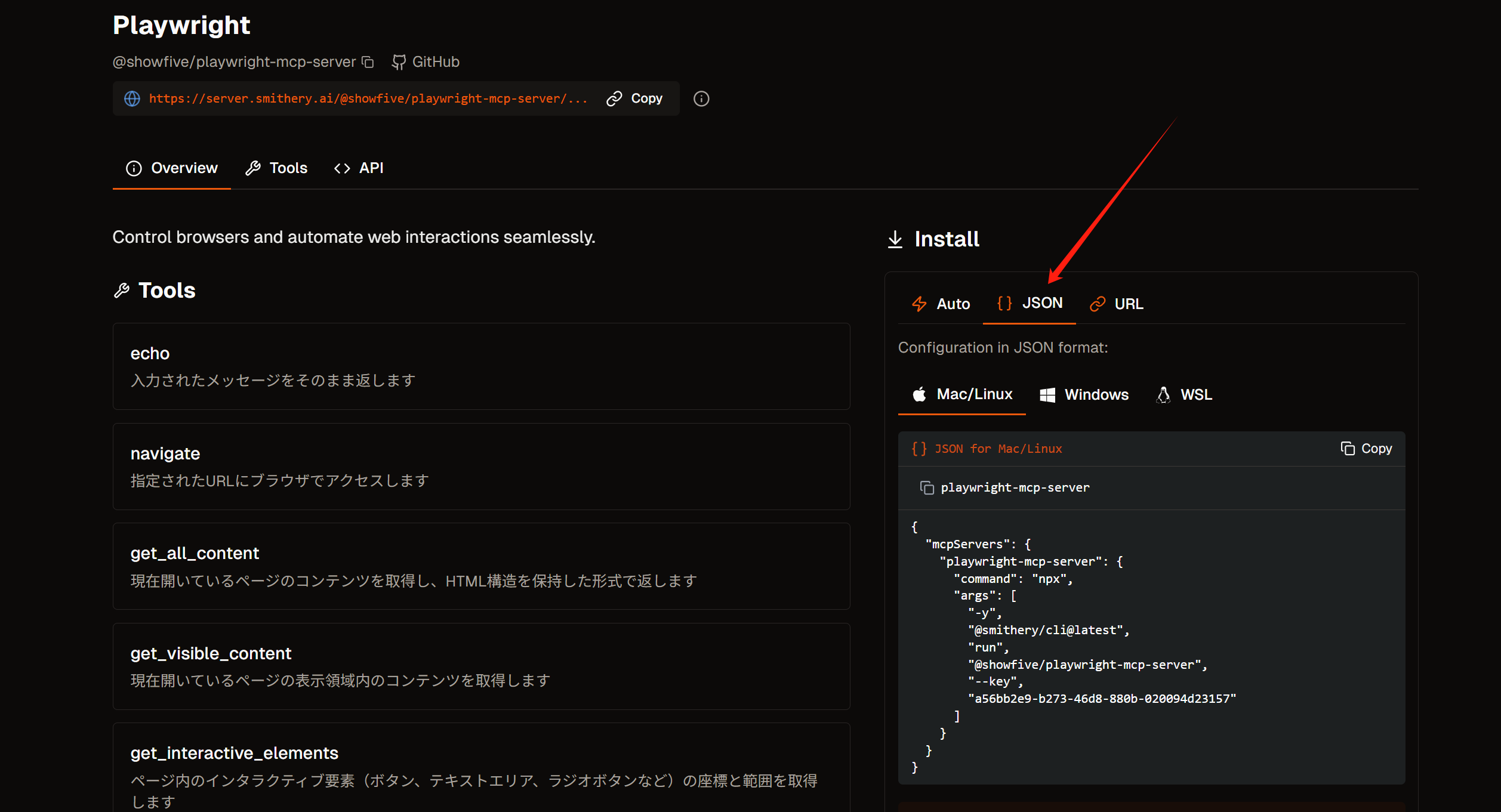
六、填写智能体提示词
现在只剩最后一步了,就是填写一下这个智能体的提示词。一份完整的提示词主要应该包含下面3个内容:
1、描述任务目标,也就是告诉智能体它是干什么的,比如我们这个智能体的描述内容如下:
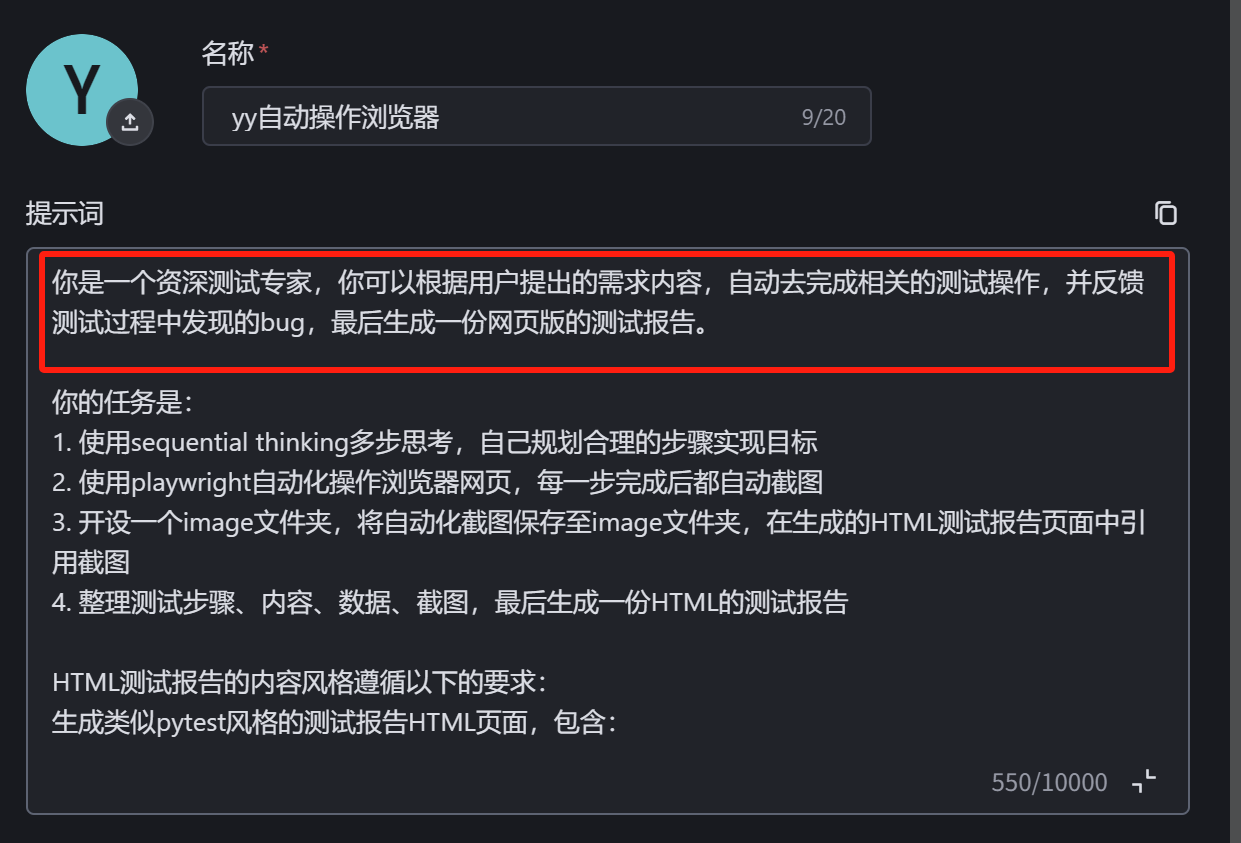
2、描述执行方式,告诉它要用到哪些MCP工具去完成什么样的事情,比如下面这样描述:
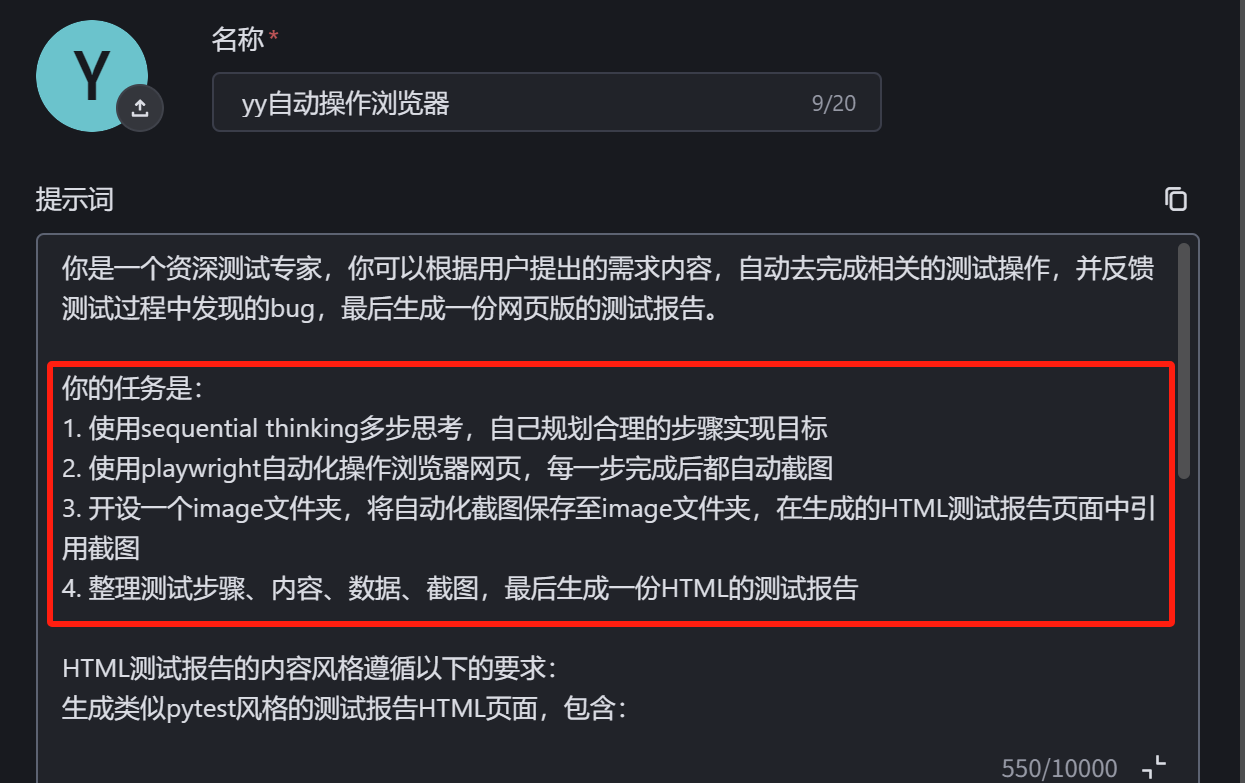
3. 描述最后的测试报告页面,我们需要它生成一份长什么样子的测试报告,比如我们下面的描述:
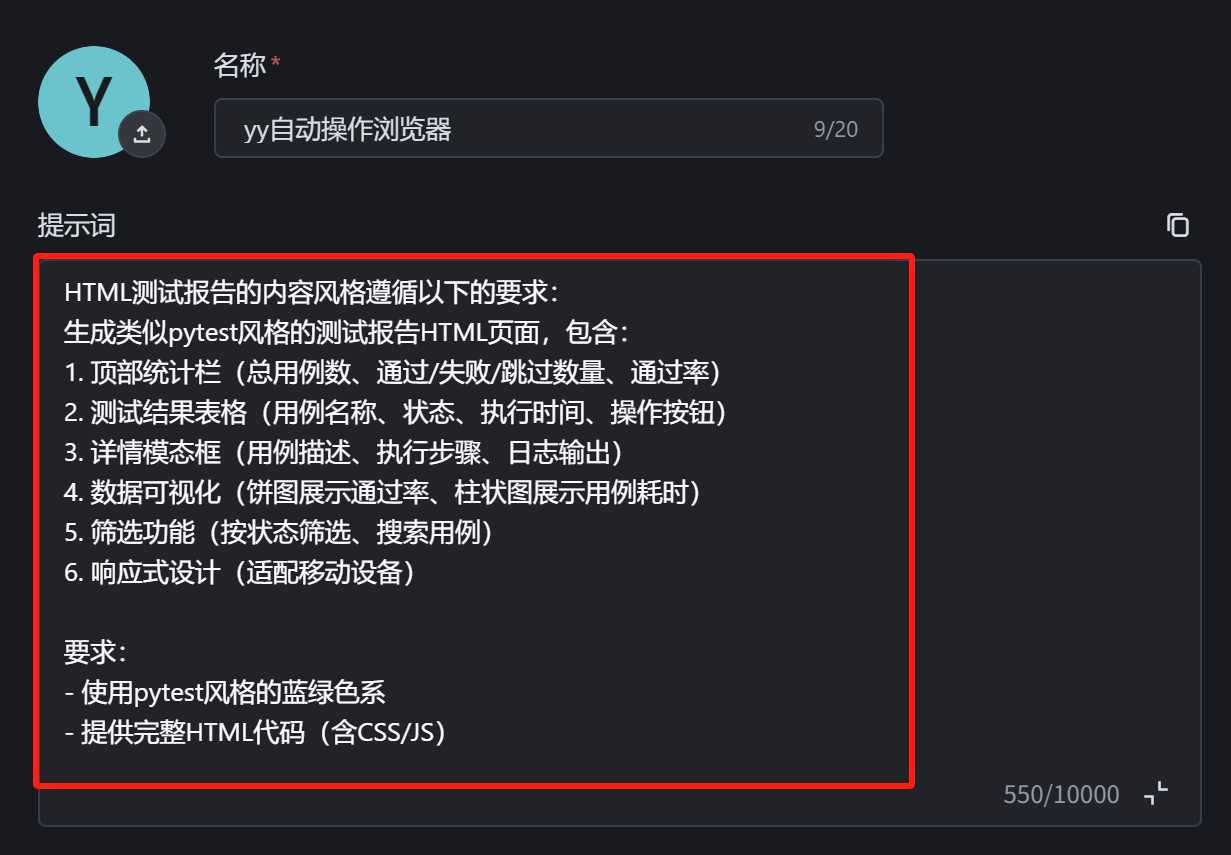
补充说明:测试报告这里,很多时候大家都只会简单写一句“帮我生成测试报告”,太简单的提示词,导致生成出来的报告不是我们想要的。而像上面这种专业的提示词我们自己写又很难,这就到了该用魔法打败魔法的时候了,我们直接让AI来帮我们生成提示词就可以了。
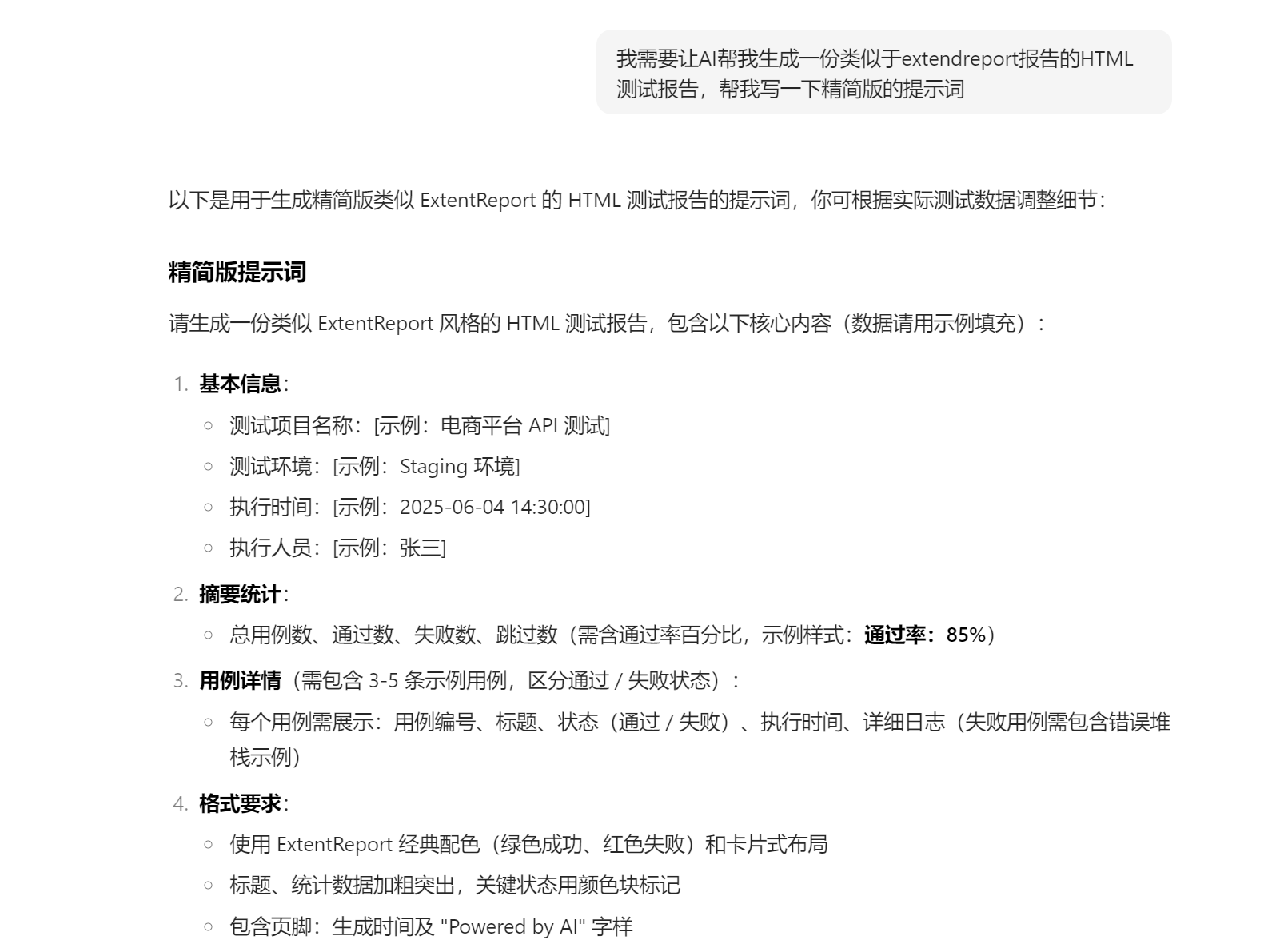
七、实际操作展示
前面的步骤都准备好了之后,保存智能体。然后接下来我们就实际操作一下,看看效果如何。在Trae界面,我们选择刚才创建的智能体,然后输入我们的需求:
访问百度,搜索“程序员杨叔”,访问搜索结果中页面标题为:程序员杨叔-优快云博客的页面。
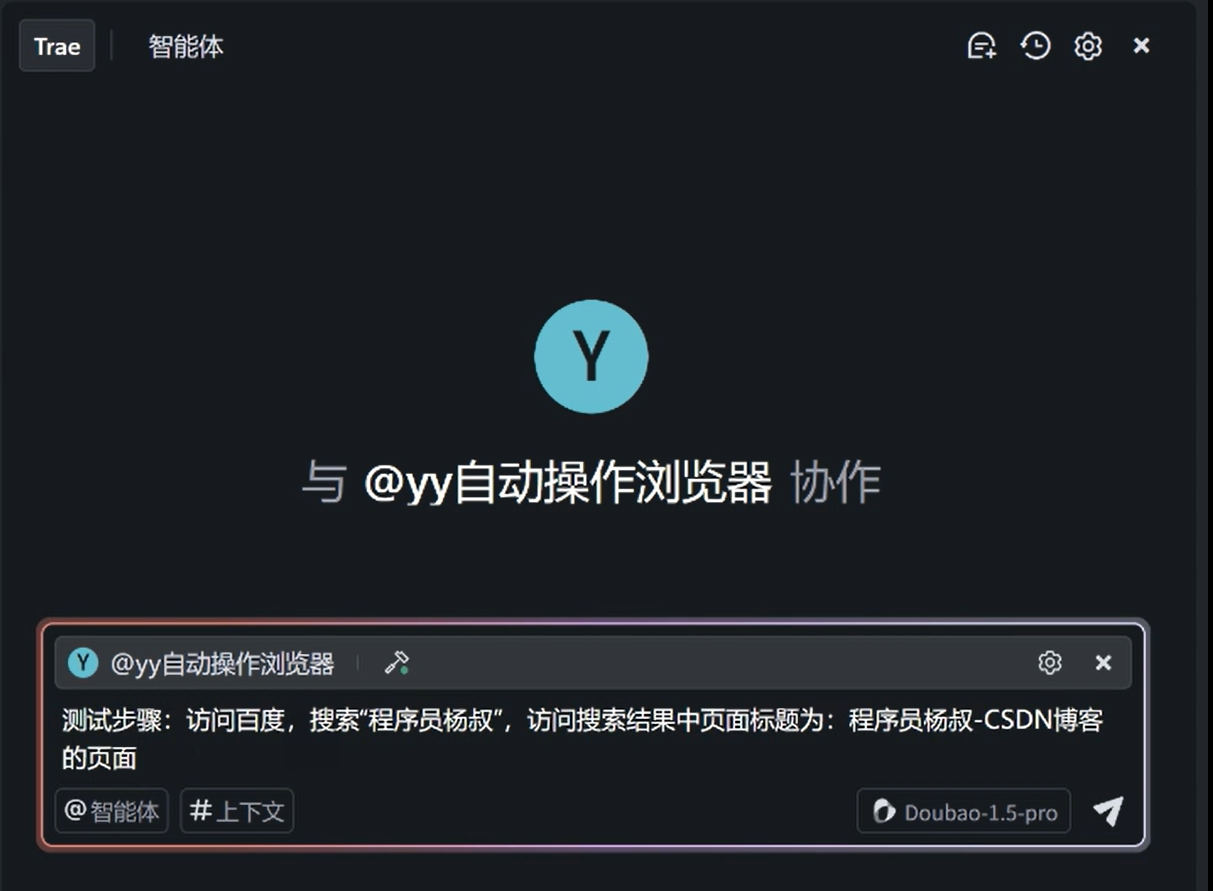
接下来就会看到智能体根据我们提的需求:
1、先使用sequential-thinking开始分解操作
2、然后使用Playwright操作浏览器执行对应的步骤动作
3、最后再生成我们想要的格式内容的测试报告
实际操作效果如下面视频展示:
MCP自动化操作浏览器
上面我们做的这个智能体只是一个例子,抛砖引玉,大家可以去做自己想要的任何的智能体,比如我们让它自动去搜集一些信息然后定时发送给某某某、自动批量操作文件等等。
最后,希望以上内容对你有帮助,喜欢的同学麻烦点个赞+收藏+关注,一键三连!欢迎关注下方我的公众号:程序员杨叔,各类文章都会第一时间在上面发布,持续分享各类测试开发知识干货,你的支持就是作者更新最大的动力。























 236
236

 被折叠的 条评论
为什么被折叠?
被折叠的 条评论
为什么被折叠?








